
Rivolgiti a un professionista
Dalla formazione a un marketing completo, la nostra community di partner può aiutarti a realizzare i tuoi progetti.
Informazioni su Gestione della campagna
Usa Gestione della campagna di Mailchimp per pianificare, eseguire e analizzare le tue attività di marketing. Crea una campagna end-to-end che colleghi più punti di contatto di marketing a un singolo obiettivo. Quindi, utilizza le informazioni nel report della campagna per decidere quali saranno le tue mosse successive.
In questo articolo scoprirai maggiori informazioni su Gestione della campagna.
Cose da sapere
Ecco alcune cose da sapere.
- La funzione è inclusa nei piani Standard o superiori.
- Per aggiungere un punto di contatto SMS, devi innanzitutto impostare il tuo programma di marketing SMS.
- I punti di contatto webhook devono essere associati a una campagna.
- I punti di contatto SMS o post social non possono essere associati a una campagna e possono essere impostati solo sul calendario di Gestione della campagna.
- Accedi alle email e ai punti di contatto SMS creati con Gestione della campagna nella scheda Vista elenco della pagina Tutte le campagne o nella pagina Report.
Definizioni
Ecco alcuni termini che incontrerai mentre lavori su Gestione della campagna.
- Punto di contatto
Un’attività pianificata all’interno del calendario di Gestione della campagna. I punti di contatto includono attività, eventi, email, test multivariati, post sui social e webhook. - Email
Un messaggio progettato per una campagna di marketing specifica. Invia email a tutto il tuo pubblico o rivolgiti i tuoi iscritti taggati o segmentati. - I test multivariati consentono di inviare diverse versioni di un’email ai contatti iscritti per confrontare i risultati e misurare le interazioni. I test multivariati consentono fino a 8 variazioni. Puoi testare quattro variabili: oggetto, da: nome, contenuti e ora di invio. Ogni versione dell'email creata con una variabile diversa viene chiamata combinazione.
- SMS
Gli SMS (Short Message Service) vengono utilizzati per inviare messaggi di testo ai telefoni cellulari. I punti di contatto SMS non possono essere associati a una campagna. - Post social
Un messaggio o un contenuto in forma breve pubblicato su una o più piattaforme social. I post social non possono essere associati a una campagna. - Webhook
Uno strumento che sincronizza l’attività di Mailchimp con un’app di terze parti. I webhook richiedono a un’app esterna di intraprendere un’azione specifica. I punti di contatto webhook devono essere associati a una campagna. - Attività
Tutto ciò che deve avere luogo affinché la tua campagna abbia successo. Per esempio, assegnare un nome alla tua attività o aggiungere una data di inizio e una data di fine. Puoi anche aggiornare lo stato dell’attività, se necessario. - Evento
Qualsiasi evento di marketing come un webinar, una vendita o il lancio di un prodotto. Puoi assegnare un nome all’evento, aggiungere data e ora, selezionare il tipo di evento e includere eventuali note.
Come funziona
Gestione della campagna è un potente strumento di marketing end-to-end con funzionalità di pianificazione avanzate. Pensa a Gestione della campagna come al cuore pulsante del tuo brand dove puoi pianificare, eseguire, analizzare e ottimizzare i tuoi obiettivi di marketing.
Dopo aver creato una campagna, puoi aggiungere punti di contatto come email, test multivariati, attività, eventi o webhook per collegare più canali a un singolo obiettivo. La visualizzazione del calendario interattivo ti aiuta a inserire i punti di contatto all’interno di una campagna o nel calendario di Gestione della campagna. Utilizza il calendario per aggiungere punti di contatto che non possono essere aggiunti a una campagna, come SMS o post social.
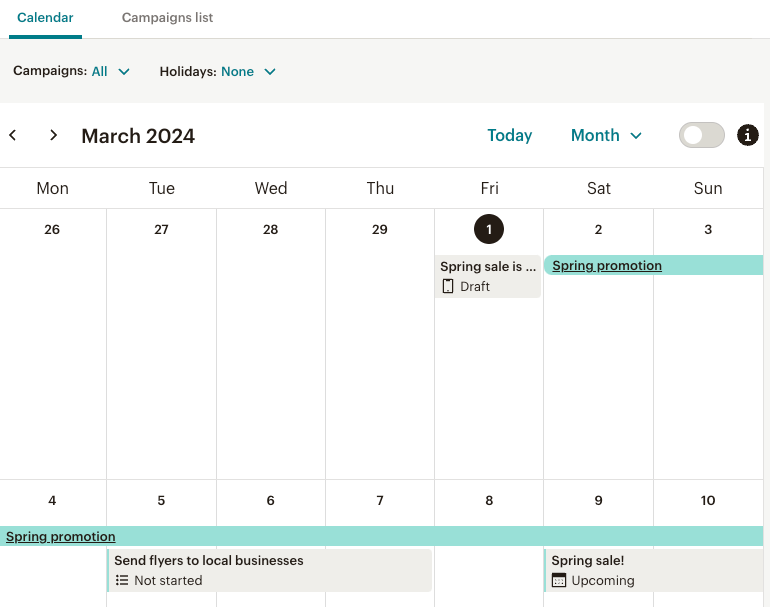
Prima della data di inizio, la campagna si troverà nello stato Pronta. Durante la campagna, lo stato passa a Attiva. Dopo la data di fine, la campagna si trova nello stato Conclusa. I punti di contatto hanno una serie di stati come Bozza, Futuro o Non iniziato, a seconda del tipo e dell’avanzamento.
Visualizza e gestisci i report multicanale per le campagne attive e concluse. I dati analitici avanzati forniscono informazioni preziose sul coinvolgimento e possono aiutarti a indirizzare le tue prossime mosse di marketing. Ad esempio, puoi monitorare le prestazioni di messaggi o email negli ultimi 30 giorni.

Crea una campagna
Per creare una campagna in Gestione della campagna, segui questi passaggi.
Fai clic su Campagne, quindi su Gestione della campagna.
Fai clic su Crea campagna.
Nella pagina Impostazioni campagna , inserisci un Nome campagna, seleziona un Pubblico, scegli un Obiettivodi marketing, imposta una Data di inizio e una Data di finee seleziona le caselle desiderate nella sezione Definisci le impostazioni di monitoraggio delle email .
Fai clic su Crea campagna.
Dopo aver creato la campagna, viene mostrata la pagina Gestisci campagna. Da qui è possibile modificare le impostazioni della campagna, aggiungere punti di contatto, abilitare l’Ottimizzazione del giorno di invio e visualizzare la lista delle attività da eseguire.
Nella pagina Gestisci campagna, puoi anche vedere la campagna nella visualizzazione calendario predefinita o fare clic sulla scheda agenda per vedere una lista. Nella visualizzazione calendario, usa il menu a tendina per impostare la visualizzazione su Giorno, Mese o Settimana. Nella vista agenda, seleziona il menu a tendina Tipo di punto di contatto per selezionare i punti di contatto da visualizzare. Fai clic sulla freccia destra di un punto di contatto per visualizzare i dettagli e per modificare, replicare o eliminare. In questo menu a tendina non vedrai i punti di contatto SMS o post social poiché non possono essere associati a una campagna.
Replica una campagna
Replica una campagna di successo per creare una copia e utilizzarla nuovamente. Una campagna replicata utilizza pubblico, obiettivo, data di inizio, data di fine e le impostazioni di monitoraggio email selezionate della campagna originale. I punti di contatto della campagna originale non saranno inclusi nella campagna replicata.
Per replicare una campagna, segui questi passaggi.
Fai clic su Campagne, quindi su Gestione della campagna.
Fai clic sulla scheda Lista delle campagne .
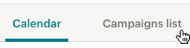
Cerca il nome della campagna oppure individuala nella lista. Filtra l’elenco per pubblico o stato della campagna. Puoi anche ordinare le tue campagne in base alla data aggiornata o alla data di inizio.
Per una campagna pronta o attiva, fai clic sul menu a tendina Gestisci campagna , quindi fai clic su Replica.
Per una campagna conclusa, fai clic sul menu a tendina Visualizza report , quindi fai clic su Replica.
Apporta le eventuali modifiche necessarie, quindi fai clic su Salva.
Ottimo! Dopodiché, aggiungi o replica i punti di contatto nella campagna.
Aggiungi un punto di contatto
Aggiungi un punto di contatto alla campagna o al calendario.
Aggiungi un punto di contatto alla tua campagna
Per aggiungere un punto di contatto email, test multivariato, evento, attività o webhook alla campagna, segui questi passaggi.
Nella pagina Gestione della campagna, fai clic sulla campagna attiva o pronta su cui vuoi lavorare e poi su Gestisci campagna.
Fai clic sul menu a tendina Aggiungi punto di contatto , poi su Email, Test multivariato, Attività, Evento o Webhook.
Completa le informazioni richieste per il tuo punto di contatto. Fai clic su Pianifica, Pianifica testo Pianifica webhook, oppure su Salva per aggiungere il punto di contatto alla tua campagna.
Eccellente! Ora hai aggiunto un punto di contatto. Aggiungi tutti i punti di contatto necessari per raggiungere il tuo obiettivo.
Aggiungi un SMS o un punto di contatto post social al tuo calendario
I punti di contatto SMS e post social non possono essere associati a una campagna. Tuttavia, puoi aggiungerli al calendario nella pagina Gestione della campagna.
Per aggiungere un punto di contatto SMS o post social al calendario di Gestione della campagna, segui questi passaggi.
- Nella pagina Gestione della campagna, fai clic sulla data in cui desideri aggiungere un punto di contatto.
- Se si fa clic su una data all’interno di una campagna, l’opzione Non associare a una campagna viene selezionata per impostazione predefinita.
- Nella finestra pop-up Aggiungi punto di contatto , fai clic su SMS o Post social. Per aggiungere un punto di contatto SMS, devi innanzitutto impostare il tuo programma di marketing SMS.
- Completa le informazioni richieste per il tuo punto di contatto.
- Fai clic su Invia , Pianificao Pubblica ora per aggiungere il punto di contatto al calendario di Gestione della campagna.
Eccellente! Ora hai aggiunto un punto di contatto. Aggiungi tutti i punti di contatto necessari per raggiungere il tuo obiettivo.
Replica un punto di contatto
Per replicare un punto di contatto in una singola campagna o in più campagne, segui questi passaggi. Puoi replicare i punti di contatto email, test multivariato, attività, evento e webhook.
- Nella pagina Gestione della campagna, fai clic sul punto di contatto che desideri replicare.
- Per un punto di contatto email o test multivariato, fai clic su Replica.
- Per un punto di contatto attività o evento, fai clic sul menu a tendina freccia, quindi su Replica.
- I passaggi per replicare un punto di contatto variano in base al tipo di punto di contatto a cui stai lavorando.
- Email
Utilizza il menu a tendina Campagna per email replicate per aggiungere l’email a una campagna o a un calendario, quindi fai clic su Continua. Compila tutti i campi obbligatori nell’elenco di controllo email, quindi fai clic su Invia. - Test multivariato
Utilizza il menu a tendina Campagna per test multivariato replicato per aggiungere il test a una campagna, quindi fai clic su Continua. Compila tutti i campi obbligatori nella pagina di panoramica Test multivariato, quindi fai clic su Pianifica test. - Attività
Compila tutti i campi obbligatori nella finestra pop-up Replica attività , quindi fai clic su Salva. - Evento
Compila tutti i campi obbligatori nella finestra pop-up Replica evento , quindi fai clic su Salva. - Webhook
Utilizza il menu a tendina Campagna per webhook replicato per aggiungerlo a una campagna, quindi fai clic su Continua. Compila tutti i campi obbligatori nella finestra pop-up Replica webhook , quindi fai clic su Pianifica webhook.
- Email
Nota
I webhook sono funzionalità avanzate di Gestione della campagna. Per saperne di più, consulta Informazioni sui webhook.
Ottimizzazione del giorno di invio
L’Ottimizzazione del giorno di invio determina il giorno migliore per inviare un’email in base al tuo settore. Per abilitare questa funzionalità, seleziona una campagna. Metti il segno di spunta tramite il cursore.

L’Ottimizzazione del giorno di invio esamina le tendenze storiche del tasso di clic anno per anno e prevede il coinvolgimento per le email inviate nell’intervallo di tempo relativo alla tua campagna. Se questa funzionalità è abilitata, puoi visualizzare qual è il momento migliore per inviare un’email al tuo pubblico. Queste previsioni si basano sul settore selezionato nelle impostazioni dell’account.
Lista delle attività da eseguire
Usa la lista di cose da fare di Gestione della campagna per tracciare attività incomplete e bozze di email. Fai clic sulla campagna desiderata, quindi su Gestisci campagna, poi visualizza gli elementi pianificati nella sezione Da fare. Ogni campagna ha una sua lista e visualizza i giorni rimanenti per il completamento dell’attività o l’invio dell’email in base alla data in cui viene inserito ciascun elemento sul calendario.
Man mano che procedi con le attività della campagna, modificale per aggiornarne lo stato. Le attività con stato Non iniziato o In corso vengono visualizzate nell’elenco delle attività da eseguire. Dopo aver completato un’attività, impostane lo stato su Completa affinché questa scompaia dalla lista.
Anche le email con stato Bozza vengono visualizzate nella lista delle attività da eseguire. Dopo aver pianificato un’email, questa scompare dalla lista.
Le attività completate e le email programmate rimangono nel calendario come riferimento.

Nota
La lista delle attività di Gestione della campagna è specifica per la campagna. Tuttavia, puoi pianificare manualmente gli elementi di una campagna in un’altra campagna.
Monitoraggio e reporting
Quando crei un’email per una campagna, devi scegliere impostazioni di monitoraggio delle email che ti aiutino a misurarne il successo. Queste impostazioni di monitoraggio sono coerenti in tutte le email e continuano a essere valide una volta che la campagna è attiva. Puoi visualizzare i report per le campagne attive e concluse ed evidenziare metriche specifiche.
Ecco le impostazioni di monitoraggio e reporting email disponibili con Gestione della campagna.
- Usa la casella di posta per gestire le risposte
Se abilitato, utilizzeremo il tuo indirizzo di risposta nella Casella di posta per la tua email di marketing. Filtreremo automaticamente le risposte “Non in ufficio” e le risposte dei tuoi iscritti appariranno nella casella di posta del tuo pubblico. - Conversione automatica del video
Questa funzionalità esegue la scansione dei contenuti email alla ricerca di video incorporati (che non sempre vengono visualizzati correttamente nelle app di email) e li converte automaticamente in modo che utilizzino i nostri merge tag video ottimizzati per le email. - Monitora le aperture
Scopri chi apre la tua email tracciando il numero di volte in cui viene scaricato un web beacon invisibile incorporato nell’email. Per saperne di più, consulta Usa il monitoraggio delle aperture nelle email. - Monitora i clic
Scopri su quali collegamenti email gli utenti hanno fatto clic, chi ha fatto clic e quanti clic hanno ricevuto. Per saperne di più, consulta Usa il monitoraggio dei clic nelle email. - Monitora i clic nel testo semplice
Monitora i clic nella versione in testo normale della tua email sostituendo tutti i collegamenti con URL di monitoraggio. Per saperne di più, consulta Usa il monitoraggio dei clic nelle email. - Monitoraggio dei collegamenti per l’e-commerce
Monitora i visitatori sul tuo negozio online dalla tua email di marketing, acquisisci le informazioni sugli ordini e ritrasmettile a Mailchimp. Visualizza i dettagli dell’acquisto, le conversioni e le vendite totali nel report della campagna. Imposta segmenti in base all’attività di acquisto dei tuoi iscritti per adottare attività di marketing mirate ed efficaci. - Monitoraggio dei collegamenti di Google Analytics
Aggiungi il monitoraggio di Google Analytics alle tue email di marketing per trasferire i dati di monitoraggio dei collegamenti ai tuoi report. Per saperne di più, consulta Integra Google Analytics con Mailchimp.
Visualizza i report delle campagne
Per visualizzare un report della campagna per una campagna attiva o conclusa, segui questi passaggi.
- Fai clic su Campagne, quindi su Gestione della campagna.
Fai clic sulla scheda Lista delle campagne .
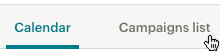
Cerca il nome della campagna attiva o conclusa oppure individuala nella lista. Utilizza i menu a tendina per filtrare il tuo elenco in base al pubblico o allo stato della campagna.
Per una campagna attiva, fai clic sul menu a tendina Gestisci campagna , quindi fai clic su Visualizza report.
Per una campagna conclusa, fai clic su Visualizza report.
Nota
Per visualizzare un report su un’email singola, fai clic su “View Report” (Visualizza il report) accanto al titolo dell’email nella sezione “Sent” (Inviata) di un report della campagna. Puoi anche fare clic su “Export” (Esporta) per scaricare un report sulla singola email.
Ecco le metriche mostrate nel report email.
- Email inviate
Il numero totale di email inviate durante la campagna. - Aperte
Il numero di destinatari che hanno aperto un’email qualsiasi nella tua campagna un numero qualsiasi di volte. - Totale aperture
Il numero totale di volte in cui le email nella tua campagna sono state aperte dai destinatari. Questo conteggio include più aperture da singoli destinatari. - Cliccato
Il numero di destinatari che hanno fatto clic su un collegamento tracciato per un numero qualsiasi di volte in qualsiasi email. - Disiscritto
Il numero di destinatari che hanno annullato l’iscrizione alle email utilizzando il collegamento di disiscrizione nella campagna. - Tasso di disiscrizione
La percentuale di destinatari che hanno annullato l’iscrizione alle email utilizzando il collegamento di disiscrizione in una email qualsiasi nella campagna. - Tasso di apertura
La percentuale di email consegnate con successo registrate come aperte. - Tasso di clic
La percentuale di email consegnate con successo che hanno registrato un clic. - Clic per aperture uniche
La percentuale di destinatari che hanno registrato un’apertura e hanno fatto clic su un collegamento in un’email. - Entrate
L’importo totale di ricavi conseguiti dalla campagna. - Ordini
Il numero di ordini effettuati a partire da tutte le email nella campagna. - Entrate medie degli ordini
L’importo medio di denaro da ogni ordine effettuato dalla campagna.
Metti in evidenza metriche specifiche
Per evidenziare metriche specifiche per una campagna email attiva o conclusa, segui questi passaggi.
Accedi al report della campagna desiderata.
Nella sezione Monitora prestazioni per email o messaggi di testo, fai clic su Modifica.

- Seleziona le metriche che desideri visualizzare per la campagna, quindi fai clic su Salva. Puoi visualizzare fino a quattro metriche alla volta.
Assistenza tecnica

Hai una domanda?
Gli utenti a pagamento possono effettuare il login per accedere al supporto via email e chat.